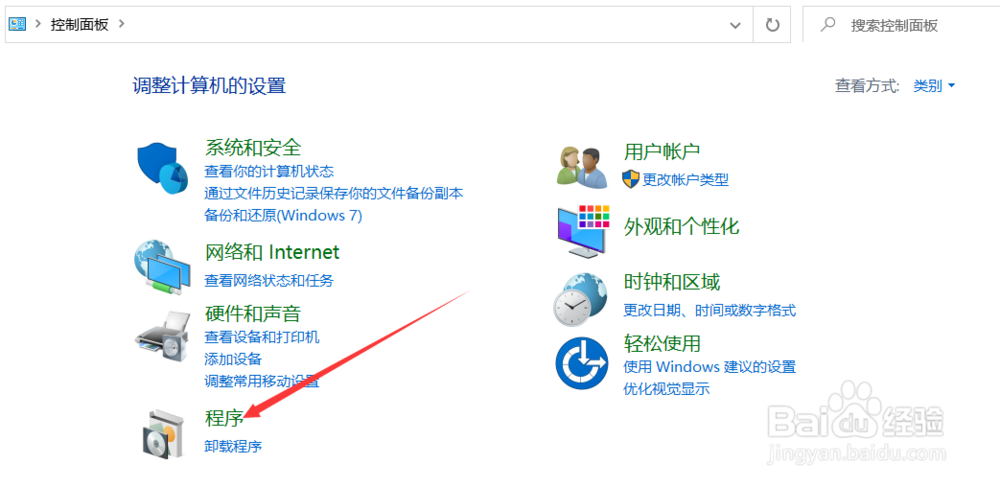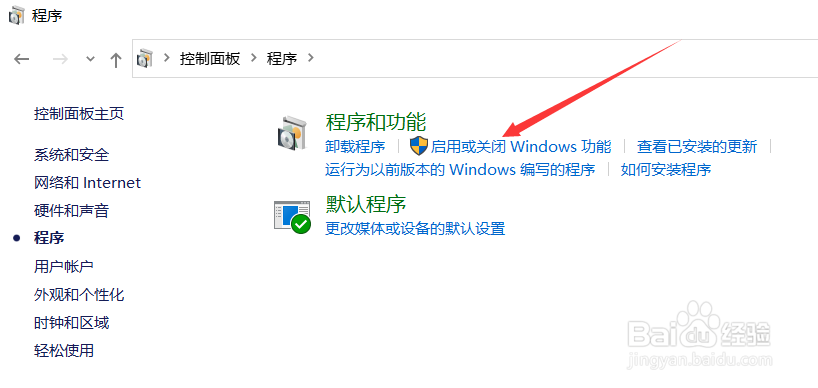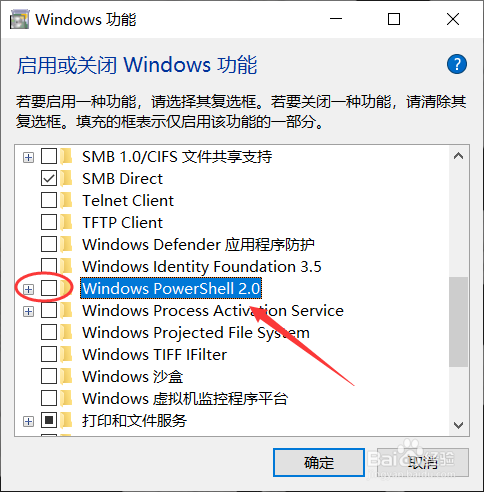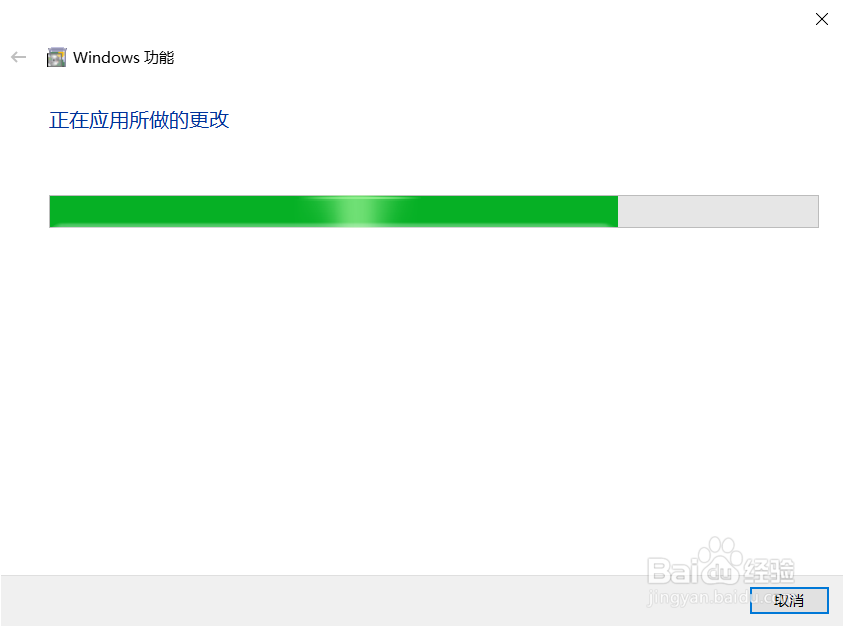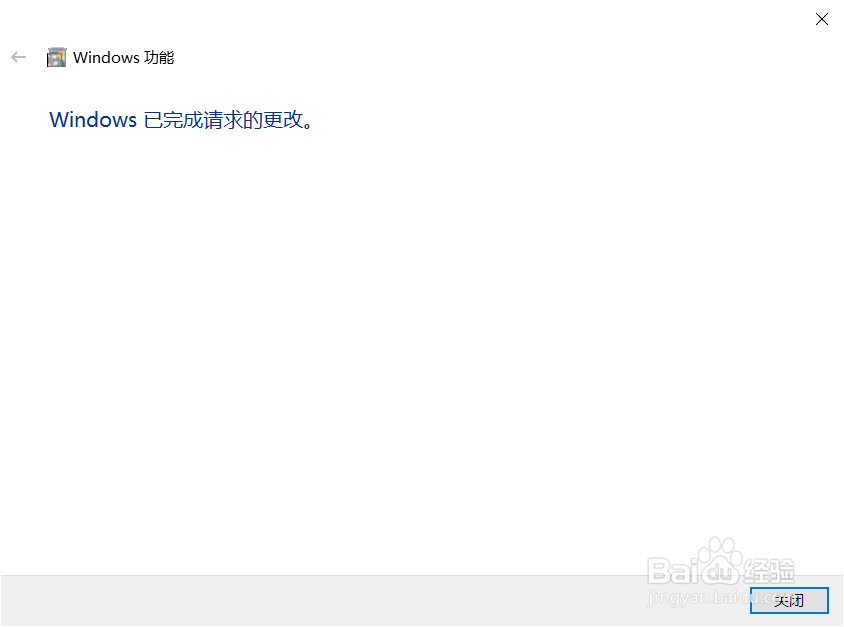win10怎么卸载powershell 2.0
1、打开“控制面板”。
2、鼠标左键点击“程序”选项。
3、点击“启用或关闭windows功能”。
4、在弹出的windows功能列表中下拉,找到“powershell 2.0”并取消勾选,然后点击确定按钮。
5、系统会开始处理请求,耗时跟硬盘速度有关,稍等片刻即可。
6、完成后提示windows已完成请求的更改,此时并未完成卸载,系统还会提示立即重启或是稍后重启,重启后即可完成卸载。
声明:本网站引用、摘录或转载内容仅供网站访问者交流或参考,不代表本站立场,如存在版权或非法内容,请联系站长删除,联系邮箱:site.kefu@qq.com。
阅读量:30
阅读量:58
阅读量:23
阅读量:43
阅读量:76